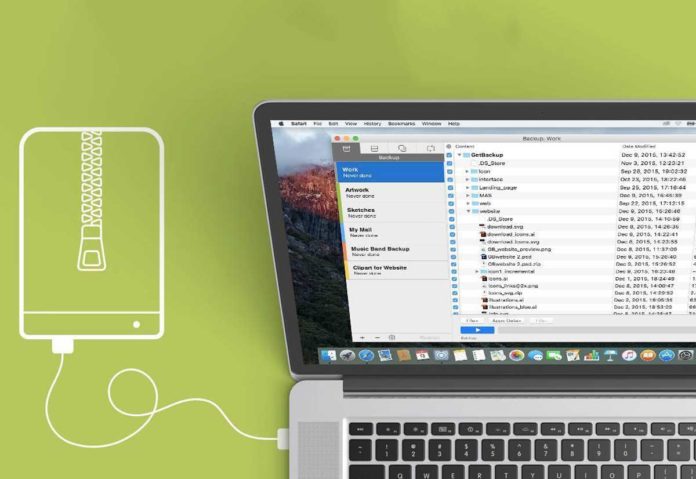Per chi non lo sapesse, l’app Foto di Apple conserva tutte le immagini sul computer attraverso un file particolare che volendo può essere trasferito anche su dischi esterni. In questa nuova guida odierna ci occuperemo proprio di questo argomento, ossia di come copiare la libreria Foto del Mac su HDD esterno.
Premessa
Prima di scoprire tutti i passaggi da seguire per procedere con l’operazione, è necessario precisare alcune cose. Innanzitutto, bisogna possedere un hard disk esterno abbastanza capiente (può essere anche un SSD esterno oppure una chiavetta USB). Se non lo avete, potete far riferimento alla nostra guida acquisto dedicata.
Un’altra cosa da tenere bene a mente è che il disco di archiviazione dovrà essere disponibile ogni volta che aprite l’app Foto altrimenti quest’ultima vi mostrerà un messaggio di errore e genererà in automatico una nuova libreria dove salvare le nuove immagini.
L’ultima operazione da compiere è quella di scaricare una copia di tutte le foto presenti su iCloud sul vostro computer Apple. Per fare ciò seguite attentamente i passaggi elencati di seguito:
- Aprite l’app Foto pigiando sulla sua icona presente nel Dock e dopodiché premete su Preferenze.
- Nella finestra che compare, scegliete la scheda iCloud e applicate una spunta alla voce Scarica originali su questo Mac. Se non riuscite a selezionare questa dicitura e l’opzione Foto di iCloud è disattivata, allora non dovrete fare nulla.
- Fatta questa operazione, bisognerà attendere il download di tutte le foto presenti su iCloud, operazione che potrebbe impiegare pochi minuti o diverse ore a seconda della quantità di contenuti da scaricare.
Come copiare la libreria di Foto del Mac su HDD esterno
Dopo l’importante premessa, ora siete pronti per scoprire tutti gli step da seguire per copiare la libreria di Foto su un hard disk esterno. Vediamo insieme quali sono:
- Se l’app Foto è aperta, chiudetela pigiando sul X in alto a sinistra.
- Nel passaggio successivo, collegate l’HDD esterno a una delle porte USB del vostro Mac e attendete che si apra automaticamente il Finder. In caso contrario, effettuate un doppio click sull’icona del disco esterno presente sulla Scrivania.
- Dalla finestra visualizzata, aprite la cartella Immagini e individuate il file Foto Library che potrebbe chiamarsi anche Libreria Foto o Libreria di iPhoto.
- Adesso, trascinate il suddetto file nella cartella principale dell’hard disk utilizzando il mouse oppure la combinazione di tasti Cmd+C per copiare e Cmd+V per incollare.
- Terminato il trasferimento, effettuate un doppio click su un nuovo file per aprirlo in Foto e in conclusione aprite le Preferenze, scegliete Generali e cliccate sul pulsante Usa come libreria foto di sistema.